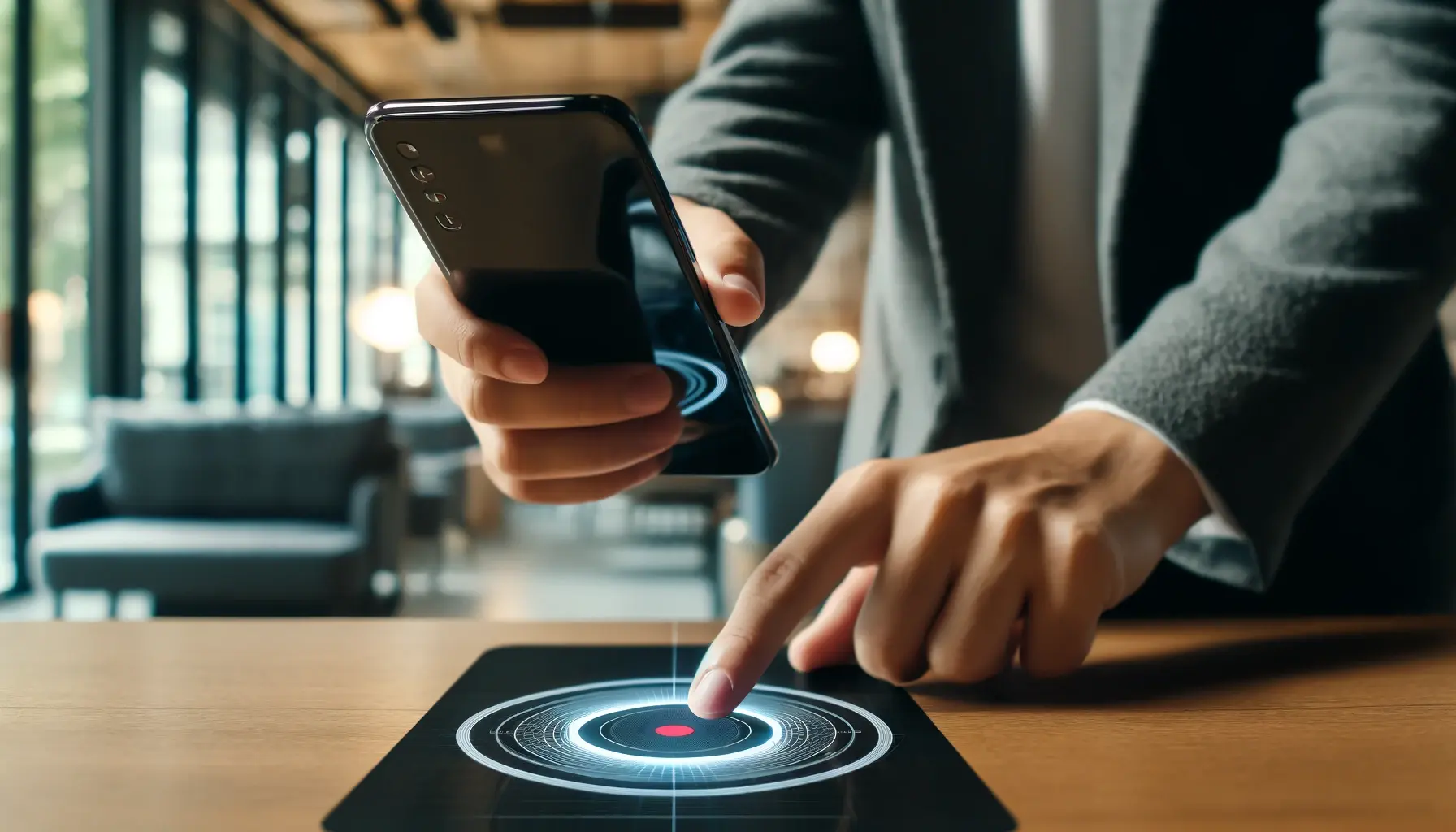ARマーカーとは? 作成方法や作成時の注意点・QRコードとの違いを解説!
かつてSF映画でしか見ることのできなかった、現実空間にデジタル情報を重ねるAR(Augmented Reality)。近年、その技術は飛躍的に進化し、今ではスマホ1台で簡単に体験できるようになりました。
そして、そのAR体験をさらに手軽に、そして面白くしてくれるのが、ARマーカーと呼ばれるものです。
本記事では、ARマーカーの仕組みから作り方、QRコードとの違いまで、ARマーカーに関するあらゆる情報を網羅します。
ARマーカーとは

はじめに、ARマーカーとは何か、QRコードとの違いなどをわかりやすく解説します。
『ARコンテンツを呼び出す目印』のこと
ARコンテンツを起動するための特定のパターンや画像のことをマーカーと言います。カメラがマーカーを認識すると、デバイス上に関連するAR体験が表示されます。
ARマーカーをカメラで読みこめば、ARコンテンツが表示される
ARマーカーをカメラを用いて読み込むだけで、3D映像や動画、クーポンなど、様々なデジタルコンテンツが目の前に飛び出すように現れます。そしてそのコンテンツを利用してお買い物や観光を楽しむことができます。
画像や建物などがARマーカーとして活用できる
画像や建物には、独自の模様や特徴があります。ARマーカーアプリはこの模様や特徴を認識することで、スマホ画面上に3D映像や動画を重ねることができます。
例えば、チラシに印刷されたロゴをARマーカーとして設定し、スマホでロゴをスキャンすると、そのロゴに関連する動画を再生することが可能です。
歴史的な建造物にARマーカーを貼り付け、スマホを用いて建物をスキャンすると、その建物の歴史や内部の様子を3D映像で紹介したり、当時の様子を再現した仮想空間を体験したりすることもできます。
ARマーカーの種類

ARマーカーは、大きく分けて4つの認識型に分類されます。それぞれ異なる特徴を持ち、様々な用途で活用されています。
マーカー型(画像認識型)
- 専用のマーカー画像を読み取ることで、ARコンテンツを表示します。
- 最も一般的なタイプで、作成や読み取りが簡単です。
- チラシ、ポスター、雑誌などに印刷して利用できます。
GPS型(位置認識型)
- ユーザーの現在地情報を基に、ARコンテンツを表示します。
- 位置情報と連動した情報提供や、屋外でのAR体験に適しています。
- 観光ガイドやイベント情報などに活用できます。
平面認識型
- マーカー画像ではなく、平面的な模様や特徴を認識してARコンテンツを表示します。
- テーブルや床などの平面を認識できるため、マーカーレスでAR体験を提供できます。
- 家具の配置シミュレーションや、インテリアコーディネートなどに活用できます。
物体認識型
- カメラやセンサーを使って、現実世界の物体を認識し、ARコンテンツを関連付けます。
- 商品や人物などを認識して、詳細情報や関連コンテンツを表示できます。
- 商品説明や、バーチャル試着などに活用できます。
ARマーカーとQRコードの違いは?
ARマーカーとQRコードは、どちらもスマホで読み取ることで混同されやすいですが、いくつかの重要な違いがあります。
認識に必要なデバイスの違い
ARマーカーは専用のARアプリが必要となり、QRコードは一般的なカメラアプリで読み取ることができます。
デザイン性の違い
ARマーカーは自由なデザインが可能です。写真やイラストなどを組み込むことができるので個性あるマーカーが作成可能です。
QRコードは決まったフォーマットに準拠する必要があります。黒色の正方形や長方形の、あのコードですね。
読み取り後のアクションの違い
読み取った後に、ゲームやシミュレーションなどの躍動感のある体験ができるのがARマーカー。読み取った後に、Webサイトへ遷移したり、アプリを起動したりするなど、比較的シンプルなアクションとなるのがQRコードです。
ARマーカーを活用した事例
では、次にARマーカーを活用した事例を見ていきましょう。
HATSUNE MIKU AR
クリプトン・フューチャー・メディアから提供されている『HATSUNE MIKU AR』は、ARマーカーを利用して、有名ボーカロイドの初音ミクや雪ミクなどの3Dバーチャルライブを楽しめるスマートフォン向けアプリです。ユーザーはARマーカーをスキャンすることで、バーチャルなコンサート体験を楽しんだり、彼女たちと一緒に写真を撮ることができます。
イラストレーターによるイベント限定のARマーカー製作など、細部にまでこだわっているのが特徴です。
ルイヴィトン×草間彌生
2022年にルイヴィトンと草間彌生さんのコラボレーションで開催された様々なアクティビティの一つがARを活用したイベントでした。マップ内に併設されたオブジェなどをARマーカーとしてカメラを用いて撮影すると、幻想的でダイナミックな体験が観客を楽しませました。
https://x.com/aircardsco/status/1603041378124046337
ARでうごく!熱帯林の野生動物オリガミ
上野動物園ではWWFジャパン主催の親子参加型イベントで、お子様が製作した折り紙のトラとオランウータンがARマーカーとなり画面上で動くといったイベントが開催されました。自分で折った折り紙がARマーカーになるなんて、製作にも力が入りますね♪
(参照元:https://one-news.jp/article/rss/49485 )
ARマーカーの作成方法やツールを解説
様々な種類のARマーカーがありますが、作成方法は実はそこまで難しくないようです。
簡単な作成方法とおすすめ作成ツールを紹介します。
ARマーカーの作成方法
ARマーカーの作成方法は、オンラインのARマーカージェネレーターを利用するか、専用のソフトウェアで独自のデザインを作成します。
1.ARマーカーに使用する画像を準備
- 商品画像、ロゴ、イラストなど、ARマーカーにしたい画像を用意します。
- オリジナルデザインはもちろん、フリー素材も活用できます。
- ポイントは、マーカー部分が白黒はっきりしていて、周りに余白があることです。
2.ARマーカー作成ツールで登録する
- ARマーカー作成ツールにアクセスする。
- 画像を選択してアップロードする。
- 設定を行う(サイズ、形式、追加機能など)。
- マーカーを生成する。
- 生成されたARマーカーをダウンロードして利用する。
ARマーカー作成ツールは、準備した画像をアップロードして、それを基にARマーカーを生成します。一般的な手順は、ツールにアクセスして画像を選択し、必要な設定を行った後、マーカーを生成するボタンをクリックします。生成されたARマーカーは、ダウンロード可能な形式で提供され、開発プロジェクトやアプリケーションに組み込むことができます。
ARマーカー作成向けのおすすめツール
ARマーカー作成の際のポイントと注意点

ARマーカー作成は比較的簡単に作成できますが、注意点もあります。せっかく作ったマーカーがうまく認識できなかったら悲しいですよね。。
ここでは作成のポイントと合わせて説明していきます。
マーカーの認識率を高めよう!
ARを体験する入り口になるマーカー、こちらがうまく反応しないとせっかくの技術が楽しめません。そうならないためにも以下のポイントを参考にしてみてください!
特徴点が多く、わかりやすい画像を使う
マーカーには特徴的でわかりやすい画像を使用しましょう。多くの特徴点があるほど、カメラがマーカーを正確に認識しやすくなります。具体的なパターンや色彩の変化を加えることで、マーカーの識別性を高めることができます。
- 単調な画像よりも、線や角が多い画像を使いましょう。
- 白黒はっきりした画像を使い、コントラストを強めましょう。
- ロゴやイラストなど、わかりやすい模様を組み込みましょう。
カメラにおさまるサイズの画像を使う
マーカーには、カメラの視野に収まる適切なサイズの画像を使用しましょう。画像が小さすぎると認識が難しくなり、大きすぎるとカメラから外れてしまいます。
- マーカーのサイズは、アプリやサービスによって推奨サイズが定められています。確認しましょう。
- 印刷物の場合は、余白を十分に確保しましょう。
印刷物の場合は、光に反射しない素材を選んで読み込みやすくする
印刷物のARマーカーは、光の反射を避けるために、光に反射しない素材を選択しましょう。光沢のある素材は反射しやすく、カメラがマーカーを正確に読み取れなくなる可能性があります。
- マットな紙や、反射を抑えた素材を使いましょう。
- 印刷物の場合は、照明を調整して、影や反射ができないようにしましょう。
その他
- マーカーが破損したり、汚れたりしていないか確認しましょう。
- カメラレンズが汚れていないか確認しましょう。
- 最新のARアプリを使用しましょう。
これらのポイントを意識することで、ARマーカーの認識率を大幅に向上させることができます。
読み取りやすくすることで、ユーザーにストレスのない、快適なAR体験を提供することができます。
【注意】著作権に気を付ける
ARマーカーを作成する際の注意点の1つは、著作権に配慮することです。他者の著作物を使用する場合は、適切な許可を得るか、自作の素材を使用することをお勧めします。特に商業利用を目的とする場合は、著作権の法律に厳密に従うことが重要です。
まとめ
ARマーカーは、スマホで読み取ることで、様々なデジタルコンテンツを表示できる便利なツールです。チラシやポスターに印刷して利用したり、歴史的な建造物に貼り付けて当時の様子を再現したり、イベントでゲームやスタンプラリーを開催したりと、様々な活用方法があります。
作り方は、オンラインのARマーカージェネレーターを利用するか、専用のソフトウェアで独自のデザインを作成するだけです。
注意点としては、特徴点が多い画像を使うこと、カメラにおさまるサイズの画像を使うこと、印刷物の場合は光に反射しない素材を選ぶことなどが挙げられます。QRコードとは異なり、自由なデザインで3D映像や動画などのインタラクティブなコンテンツを表示できる点が特徴です。
ARマーカーを活用して、あなたのビジネスやアイデアをもっとワクワクするようなものに変えていきましょう!